Punti chiave
Il riconoscimento vocale è un potente strumento integrato in OS X Yosemite, che risulta particolarmente comodo quando si ha la necessità di scrivere un testo pur avendo le mani occupate. Yosemite offre due tipi di riconoscimento vocale: “Dettatura”, che converte le parole pronunciate in testo all’interno di molte applicazioni, e “Comandi Dettatura” che permette invece di utilizzare la voce per controllare il vostro Mac.
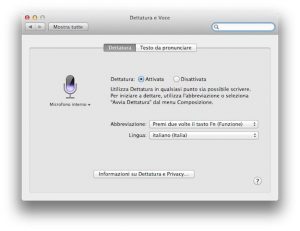 Dettatura
Dettatura
Per iniziare a utilizzare “dettatura” è sufficiente seguire questi semplici passaggi:
- Aprire il pannello Preferenze di Sistema, quindi “Dettatura e Voce”.
- Fare clic sulla scheda “Dettatura”.
- Fare clic sul pulsante di avvio per la dettatura.
- (Facoltativo) Fare clic sulla casella di controllo “usa dettatura avanzata”. Se questa non si attiva, è possibile utilizzare Dettatura solo se il Mac dispone di una connessione a Internet. Abilitare questa opzione per utilizzare Dettatura senza una connessione Internet.
- (Facoltativo) Scegliere il microfono che si desidera utilizzare dall’apposito menù a scomparsa. Il menu del microfono è localizzato sotto l’icona del microfono, a sinistra. Se il Mac dispone di un microfono incorporato, fare clic sulla voce “Microfono interno.”
- Per ottenere il massimo delle prestazioni dal riconoscimento vocale, si consiglia l’uso di microfoni dedicati forniti da produttori terzi, qualitativamente migliori di quelli incorporati e capaci di fornire un ingresso audio di gran lunga più pulito e accurato.
- (Facoltativo) Per attivare e disattivare la dettatura è possibile premere per due volte il tasto Fn (function). Si tratta di una combinazione prevista di default su Yosemite: per modificarla e impostare una nuova combinazione, premere Fn per due volte consecutive e cliccare sul menù di scelta rapida, quindi selezionare una scorciatoia di tasti differente.
Queste, in sintesi, le principali caratteristiche del sistema di dettatura in Yosemite.
Comandi Dettatura
Quando invece vorrete “parlare” con il vostro Mac, basterà richiamare la scorciatoia (due pressioni di Fn) e iniziare a parlare. Se è in esecuzione un programma che consente l’immissione di testo, le parole pronunciate appariranno sullo schermo in tempo reale.
Per conoscere la lista di comandi vocali che verranno riconosciuti dal vostro Mac, sarà sufficiente richiamare la consueta scorciatoia (due pressioni del tasto Fn) e pronunciare “Mostra comandi”. Apparirà una finestra contenente tutte le istruzioni vocali riconosciute da Yosemite.



